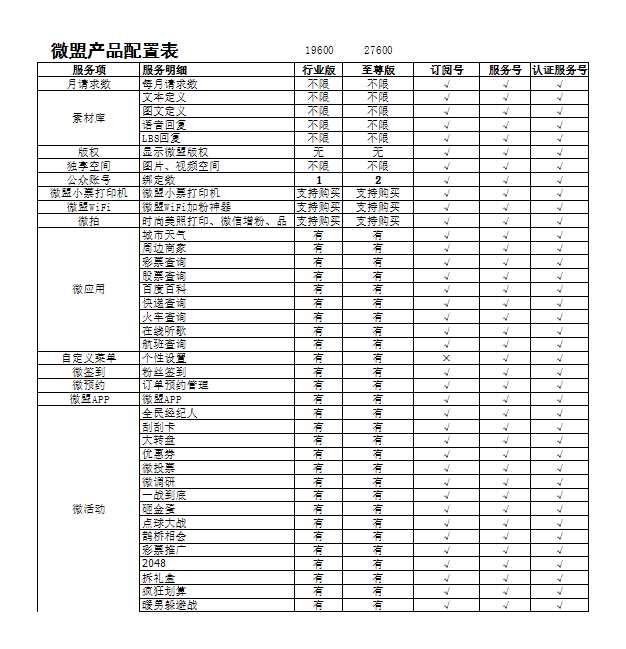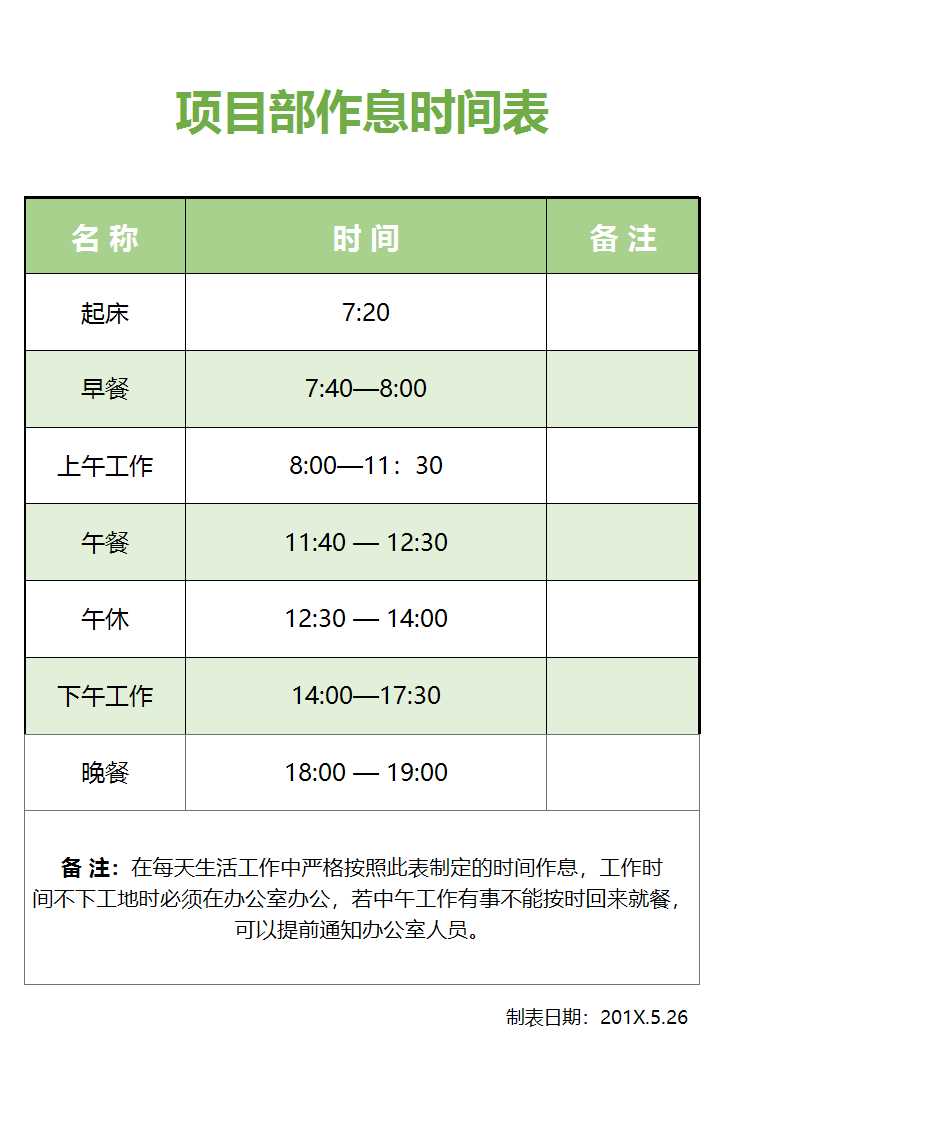小编:Work办公(https://www.workbangong.com/)
在日常办公中,Excel表格的重复使用非常普遍。无论是财务数据汇总、销售报表制作还是项目管理,excel创建副本快捷键和多种复制技巧都能显著提升工作效率。本文将详细介绍四种实用的工作表复制方法,包括最常用的快捷键操作。
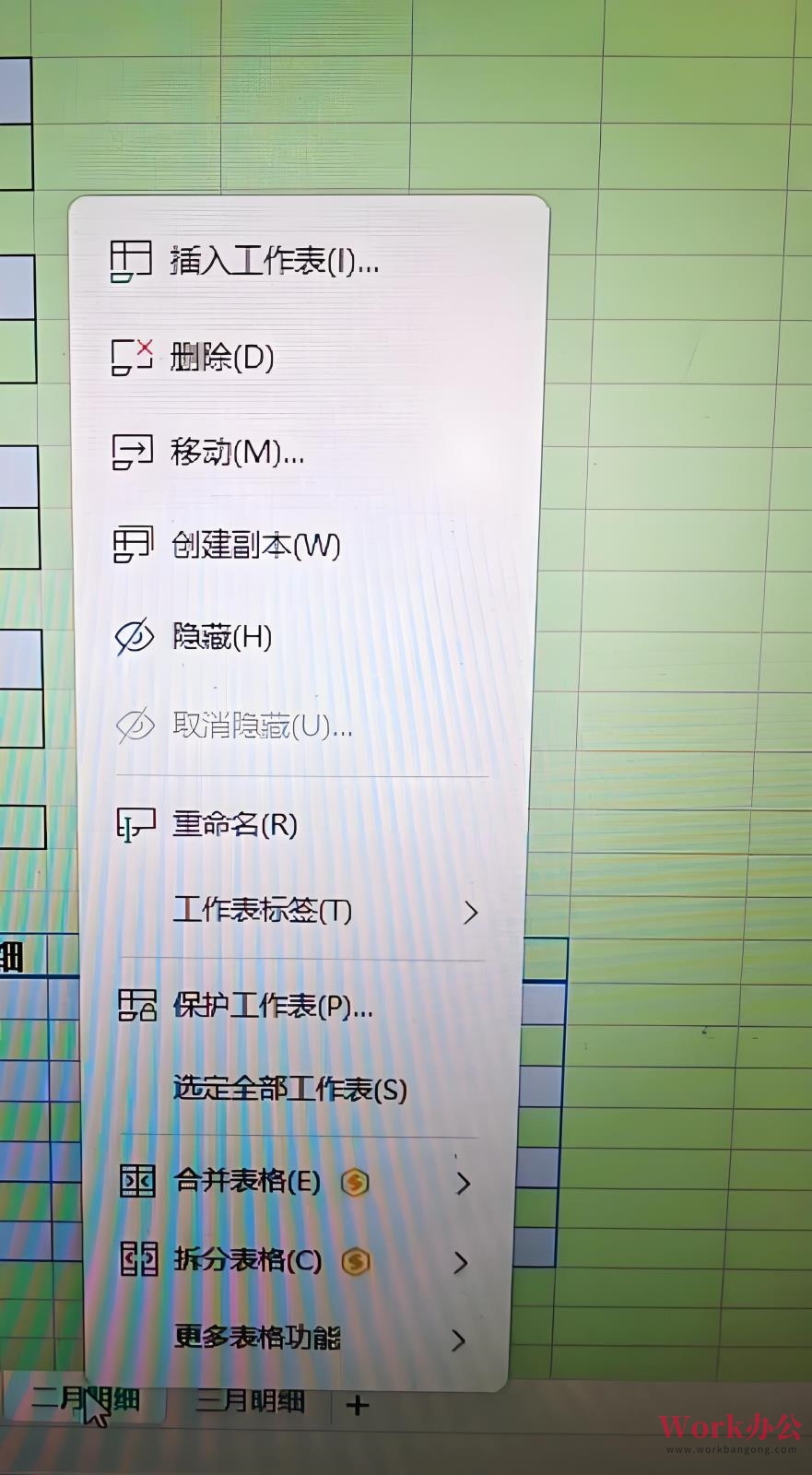
1. 快捷键组合:CTRL拖拽法(快速创建副本)
excel创建副本快捷键最简便的方式就是使用CTRL键配合鼠标拖拽:
1. 打开需要操作的Excel文件
2. 按住键盘上的CTRL键(Mac用户按Option键)
3. 鼠标左键点击要复制的工作表标签并向右拖动
4. 看到黑色三角标志和"+"号图标出现后松开鼠标
> 适用场景:少量工作表复制(1-3个),操作过程仅需2秒
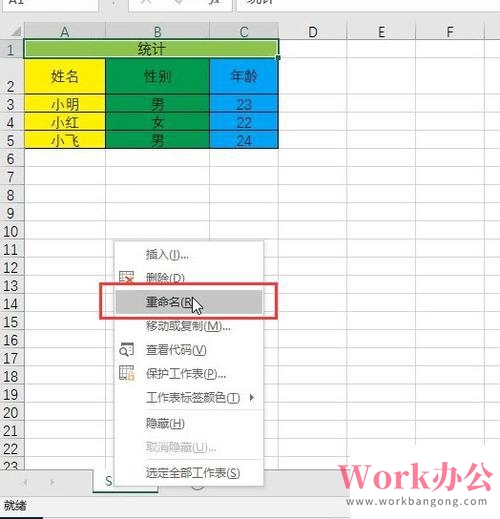
2. 右键菜单专业复制(跨工作簿复制)
对于需要更精确控制的复制操作,推荐使用右键菜单中的高级功能:
操作流程:
1. 右键目标工作表标签 → 选择"移动或复制"
2. 在弹出窗口选择目标位置(可跨文件)
3. 勾选"建立副本"选项 → 点击确定
优势特点:
√ 支持跨工作簿复制
√ 可精确选择副本插入位置
3. VBA自动化批量复制(20倍效率提升)
需要一次性创建10+个副本?使用VBA宏代码是最佳选择:
```vba
Sub 批量创建工作表副本()
Dim 副本数量 As Integer
副本数量 = InputBox("请输入需要创建的工作表副本数量")
For i = 1 To 副本数量
Sheets("模板").Copy After:=Sheets(Sheets.Count)
ActiveSheet.Name = "数据_" & Format(i, "000")
Next i
End Sub
```
执行效果:
1、自动弹出数量输入框
2、智能命名带序号的工作表副本(如:数据_001)
4. 第三方工具扩展功能(适合非技术用户)
市场主流Excel插件(如Kutools、方方格子)提供更人性化的批量复制功能:
1、一键生成带序列号的工作表
2、支持批量修改副本格式
3、可视化操作界面,无需编程
效率对比分析
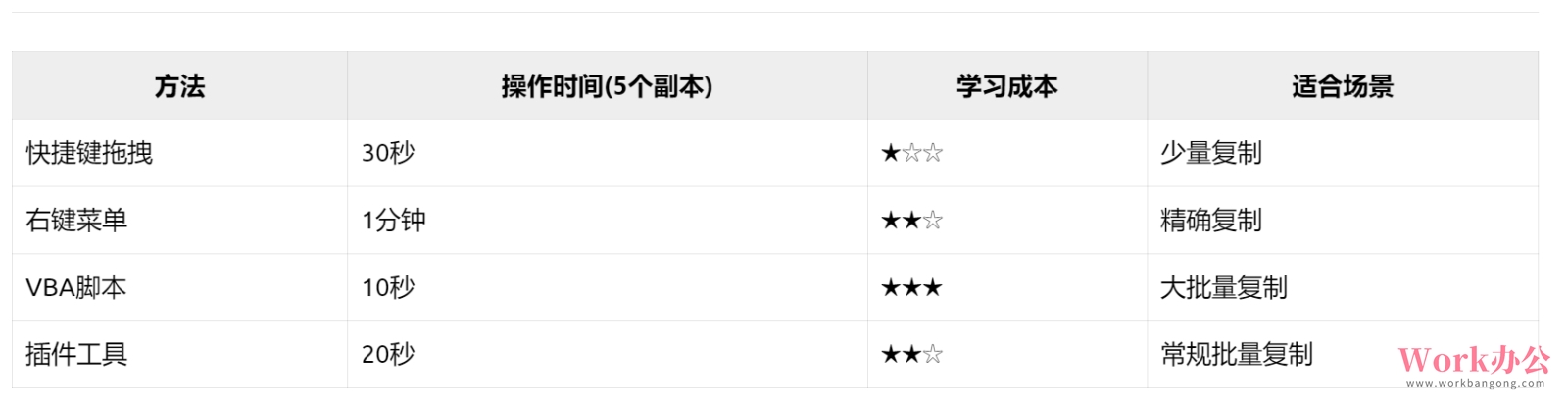
专业建议:
1. 偶尔使用 → 掌握excel创建副本快捷键即可
2. 经常处理多报表 → 建议学习专业VBA技巧
3. 团队协作 → 推荐配置标准化插件
通过合理运用这四种方法,Excel工作表复制效率可提升5-10倍。特别是掌握excel创建副本快捷键技巧后,日常办公中的复制操作将变得快捷简便。